La vista GeoPlan se utiliza para mostrar una representación geográfica de la red. La vista también permite mostrar capas adicionales o información de mapa, que se puede utilizar, por ejemplo, para ver dónde se encuentran los elementos de red en relación con elementos físicos como carreteras y construcciones.
Adición de capas de fondo a la vista de GeoPlan
Para añadir un mapa como una capa adicional en la vista de GeoPlan:
- Arrastre la red a GeoPlan.
- Haga clic con el botón derecho en cualquier lugar de la ventana de GeoPlan y seleccione Control de capas.
- Se abre el cuadro de diálogo Control de capas GIS.
Esta captura de pantalla muestra que no hay capas añadidas a la red. Cuando se añaden algunas capas, sus nombres aparecen en el área blanca.
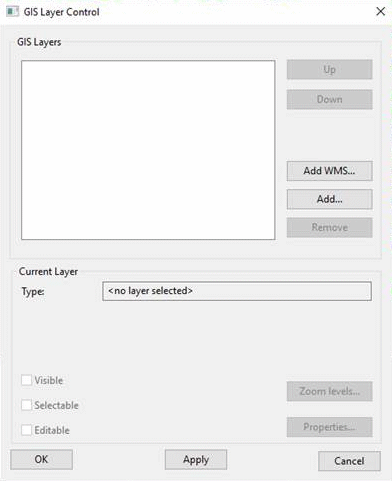
- Haga clic en el botón Añadir, seleccione todos los archivos del directorio Archivos de aprendizaje/Mapas/ArcView del directorio de datos de ejemplo y haga clic en Abrir.
- Las nuevas capas se añaden al cuadro de diálogo.
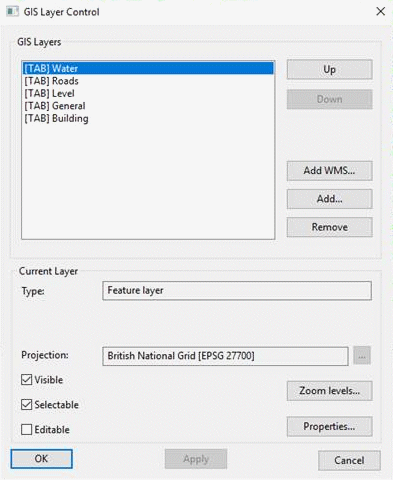
-
Si tiene licencia para utilizar más de un control de mapa, puede que desee cambiar el control de mapa. Para obtener más información, consulte Selección del control de mapa en la Ayuda principal.
- Haga clic en Aceptar para cerrar el cuadro de diálogo Control de capas GIS. El GeoPlan se vuelve a dibujar con mapas detallados detrás de la red. Estos mapas permiten ver dónde se encuentran los elementos de red en relación con elementos como carreteras, construcciones y ríos.
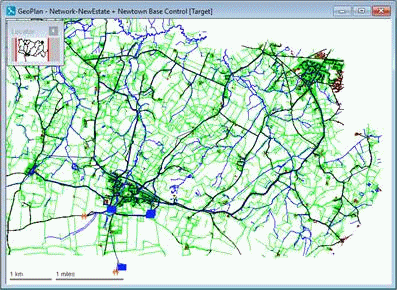
- Puede añadir otras capas, en cuyo caso el orden de las capas es el que se muestra en el cuadro de diálogo Control de capas GIS y se puede modificar.
Hacer que una capa sea invisible
Para que cualquier capa o mapa de fondo sea invisible, haga clic con el botón derecho en cualquier lugar del GeoPlan y seleccione Control de capas. Seleccione la capa en el cuadro Capas GIS y desactive el cuadro Visible. Haga clic en Aplicar. Puede hacer que la capa vuelva a ser visible activando la casilla Visible.
Eliminación de una capa de fondo
Para eliminar cualquier capa o mapa de fondo, haga clic con el botón derecho en cualquier lugar del GeoPlan y seleccione Control de capas. En el cuadro de diálogo Control de capas, seleccione la capa y haga clic en el botón Eliminar. Haga clic en Aplicar o Aceptar. Si quiere ver la capa después, puede añadirla de nuevo a este cuadro de diálogo (pero consulte la siguiente sección).
Guardar una lista de capas para utilizar más adelante
Guarde las capas para utilizarlas más adelante:
- Haga clic con el botón derecho en Grupo de lista de capas en la ventana Grupo de modelo y seleccione Nuevo | Lista de capas. Si no hay ningún grupo de lista de capas, haga clic con el botón derecho en el icono superior de la ventana Grupo de modelo y seleccione Nuevo | Grupo de lista de capas.
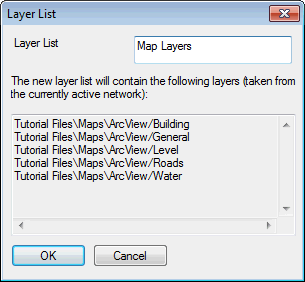
- En el cuadro de diálogo Lista de capas, escriba un nombre relevante para la lista y haga clic en Aceptar.
- Posteriormente, si ha eliminado una o más de las capas de GeoPlan, puede restaurarlas todas abriendo esta lista de capas o arrastrándola a GeoPlan.


Acerca de los grupos de modelos y su contenido
